Perkelkite filmus į SD kortelę ir leiskite juos mobiliuosiuose įrenginiuose, kai esate kelyje, arba žiūrėkite juos su draugais – nepamirškite spragėsių. Gali tekti suformatuoti SD kortelę kaip FAT32 arba NTFS, atsižvelgiant į vaizdo failų dydį.
Jei nerandate filmų kietajame diske, iTunes arba Windows Media Player gali atidaryti savo aplankus naudodami failų naršyklę.
Dienos vaizdo įrašas
Patarimas
Jei jūsų filmas yra saugomas iTunes debesyje, turite atsisiųskite jį į savo kompiuterį prieš perkeldami jį į keičiamąją laikmeną.
Norėdami perkelti filmą iš DVD į SD kortelę, pirmiausia turite nuplėšti filmą iš DVD. Atminkite, kad filmų kopijavimas gali būti neteisėtas kai kurie šalyse – jei abejojate, kreipkitės į teisininką.
Filmo vietos nustatymas ir jo dydžio patikrinimas
ITunes
1 žingsnis
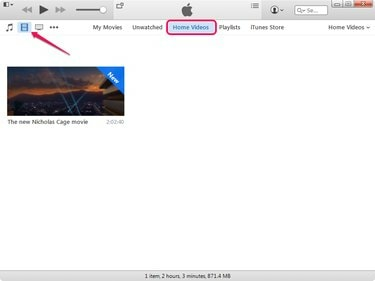
Vaizdo kreditas: „Apple“ sutikimas
Paleiskite iTunes, spustelėkite Filmai piktogramą ir tada pasirinkite Namų vaizdo įrašai norėdami pamatyti filmus kietajame diske.
2 žingsnis
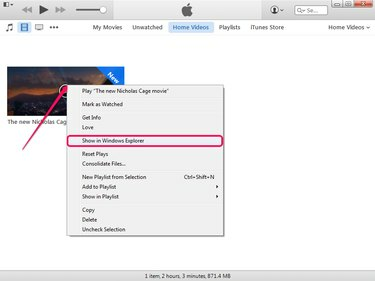
Vaizdo kreditas: „Apple“ sutikimas
Dešiniuoju pelės mygtuku spustelėkite filmą, kurį norite rasti standžiajame diske, ir pasirinkite Rodyti „Windows Explorer“. norėdami atidaryti aplanką, kuriame yra failas.
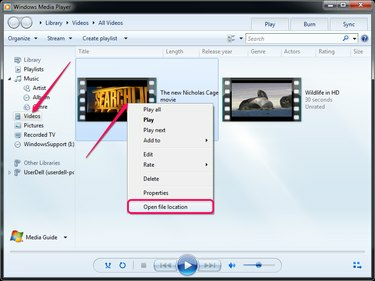
Vaizdo kreditas: Vaizdas „Microsoft“ sutikimas
Paleiskite „Windows Media Player“ ir pasirinkite Vaizdo įrašai skirtuką norėdami peržiūrėti filmus. Dešiniuoju pelės mygtuku spustelėkite norimą rasti filmą ir pasirinkite Atidarykite failo vietą kad atidarytumėte aplanką, kuriame yra failas „Windows Explorer“.
Failo dydžio patikrinimas ir teisingas SD kortelės formatavimas
1 žingsnis

Vaizdo kreditas: Vaizdas „Microsoft“ sutikimas
„File Explorer“ atidarykite aplanką, kuriame yra filmas, dešiniuoju pelės mygtuku spustelėkite failą ir pasirinkite Savybės kad būtų rodomas dialogo langas Ypatybės.
2 žingsnis
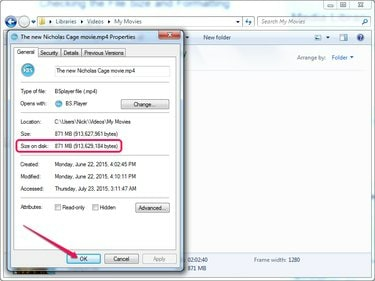
Vaizdo kreditas: Vaizdas „Microsoft“ sutikimas
Pažiūrėk į Dydis skyrių, kad sužinotumėte vaizdo failo dydį. Prieš formatuodami SD kortelę naudodami FAT32 arba NTFS failų sistemą, turite žinoti vaizdo įrašo dydį. Spustelėkite Gerai norėdami uždaryti dialogo langą Ypatybės.
FAT32 gali saugoti failus, kurių didžiausias dydis yra 4 GB – arba 4096 MB. Didesniems nei 4 GB failams – pavyzdžiui, 1080p arba „Blu-ray“ filmams – reikia NTFS Failų sistema.
3 veiksmas
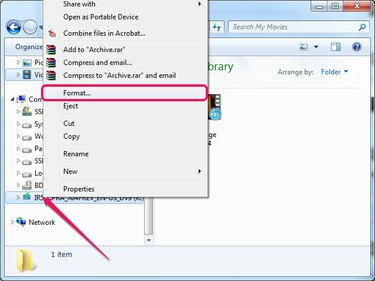
Vaizdo kreditas: Vaizdas „Microsoft“ sutikimas
Įdėkite SD kortelę į vidinį arba išorinį SD kortelių skaitytuvą – išoriniai skaitytuvai turi būti prijungti prie USB prievado. „Microsoft“ aptinka įrenginį ir parodo jį kairiojoje „Windows Explorer“ srityje.
Dešiniuoju pelės mygtuku spustelėkite SD kortelės diskas ir pasirinkite Formatas kad būtų rodomas dialogo langas Formatas.
4 veiksmas
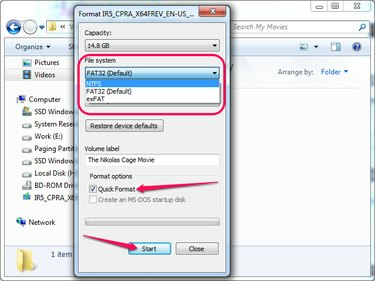
Vaizdo kreditas: Vaizdas „Microsoft“ sutikimas
Įsitikinkite, kad SD kortelė yra pakankamai didelė filmams saugoti. Kortelės talpą galite sužinoti pažiūrėję į Talpa skyrius.
Skiltyje Failų sistema pasirinkite FAT32 failų sistema, jei failas mažesnis nei 4 GB, arba NTFS failų sistema, jei failas didesnis nei 4 GB.
Pasirinktinai įveskite kortelės pavadinimą Tomo etiketė lauke. Patikrink Greitas formatas langelį, kad atliktumėte greitą formatavimą – „Windows“ netikrina, ar kortelėje nėra blogų sektorių. Spustelėkite Pradėti norėdami suformatuoti SD kortelę.
Patarimas
Didelių kortelių formatavimas gali užtrukti iki penkių minučių, jei Greitas formatas langelis pažymėtas. Jei nenaudosite, gali tekti palaukti daugiau nei 30 minučių Greitas formatas variantas.
Įspėjimas
SD kortelės formatavimas ištrina viską, kas yra joje; tu negali atkurti duomenis daugeliu atvejų. Prieš formatuodami diską, sukurkite atsarginę duomenų atsarginę dalį standžiojo disko aplanke.
Perkelkite failus į SD kortelę
1 žingsnis
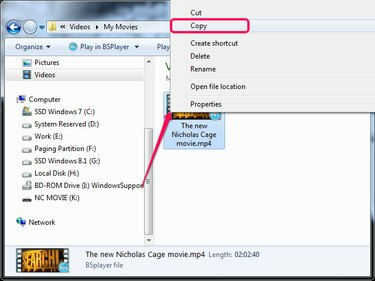
Vaizdo kreditas: Vaizdas „Microsoft“ sutikimas
Atidarykite aplanką, kuriame yra filmas, pasirinkite failą ir paspauskite Ctrl-C kad nukopijuotumėte jį į mainų sritį. Arba dešiniuoju pelės mygtuku spustelėkite failą ir pasirinkite Kopijuoti.
2 žingsnis
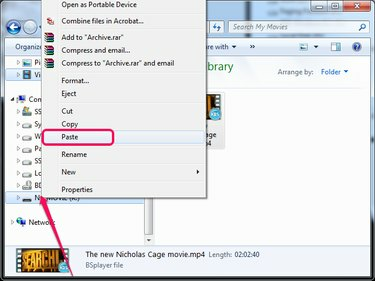
Vaizdo kreditas: Vaizdas „Microsoft“ sutikimas
Kairiojoje „Windows Explorer“ srityje pasirinkite SD kortelės įrenginį ir paspauskite Ctrl-V norėdami įklijuoti filmą iš mainų srities. Arba dešiniuoju pelės mygtuku spustelėkite SD kortelės įrenginį ir pasirinkite Įklijuoti iš kontekstinio meniu.
Patarimas
Norėdami pasirinkti kelis judesius, palaikykite Ctrl ir spustelėkite kiekvieną failą. Norėdami pasirinkti viską aplanke – pavyzdžiui, filmą ir jo subtitrus – paspauskite Ctrl-A.


